청춘IP
국내1등 인터넷 서비스!! 우리 청춘IP는 어제보다 오늘 더 친절합니다.
고정IP 유동IP VPN 프록시 서비스는 청춘아이피
상단메뉴
PPTP 설정법
1) 좌측 윈도우모양 아이콘을 클릭
2) 상단 톱니바퀴 모양 클릭
다만 윈도우10 버전마다 설정위치는 상이할수 있습니다.
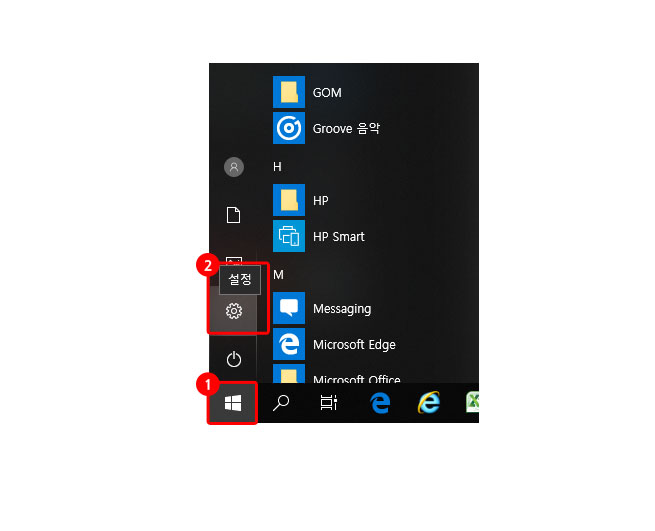
[2] 설정에서 VPN 검색 후 VPN(가상사설망) 변경을 클릭해주세요.
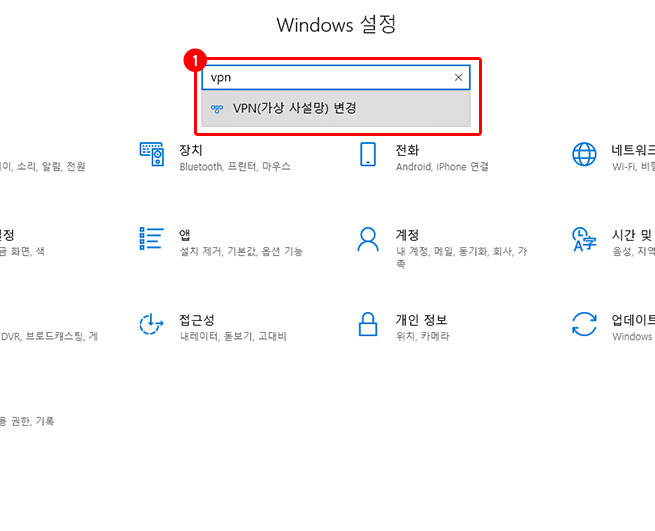
[3] VPN 메뉴에서 VPN연결 추가를 클릭해주세요.
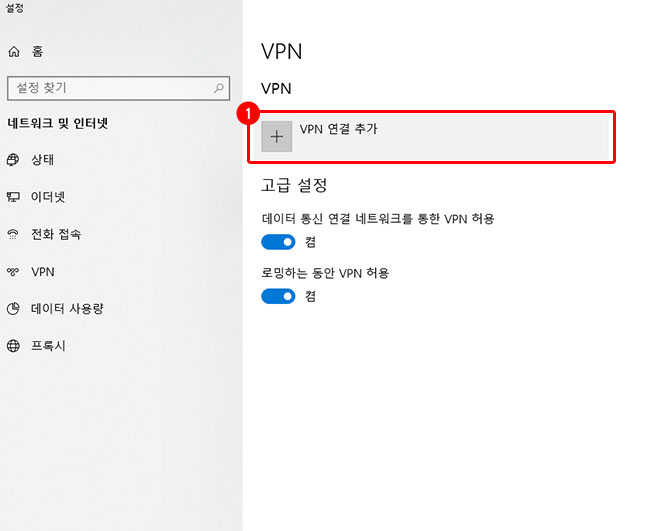
[4] 아래 설명처럼 입력해주세요.
1) VPN 공급자 - WINDOWS(기본제공)
2) 연결이름 - 구별이 가능한 이름으로 원하시는 걸 써주시면 됩니다.
3) 서버 이름 또는 주소 - youngip-01.youngip.net ~ youngip-03.youngip.net
4) vpn 종류 - pptp(지점 간 터널링 프로토콜)
5) 로그인 정보 입력 - 청춘ip에 가입된 id뒤에 @를 붙여서 써주세요.
로그인 하실때 반드시 ID뒤에 @1, @2, @3...으로 로그인 하셔서
각각의 고정IP를 할당 받으실 수 있습니다.
예) IP가 하나일경우에도 ID뒤에 @1을 꼭 붙여주세요. '고객님아이디@1'예) IP가 하나이상일 경우 ID뒤에 @1, @2,@3 순차적으로 꼭 붙여주세요. '고객님아이디@1'
6) 암호(옵션) - 청춘ip에 가입된 id에 해당되는 비밀번호를 써주세요.
설정이 완료 되면, 저장하기 버튼을 눌러주세요.
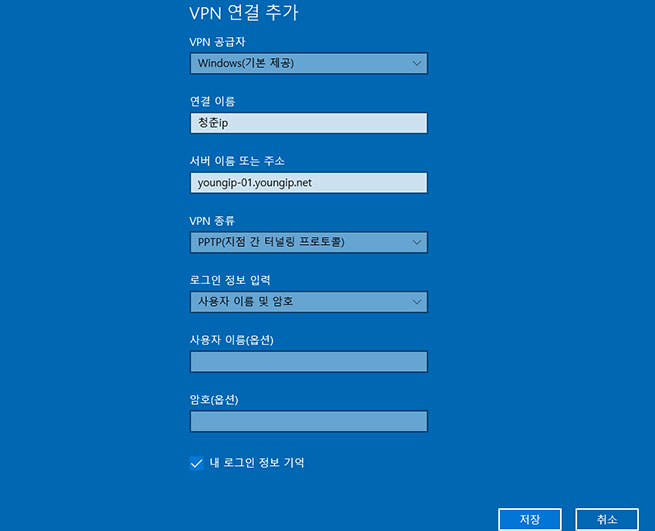
[5] 사용을 원하시면 연결을 눌러주세요.
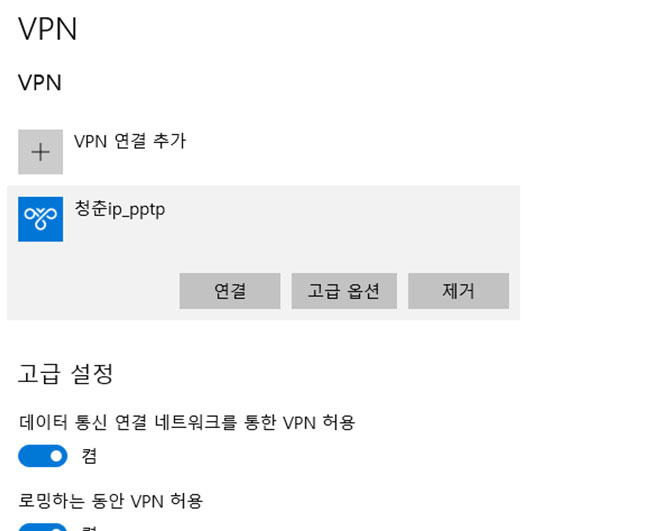
[6] 연결됨이라고 뜨면 연결이 성공된 것입니다. 연결종료를 원하실때 연결 끊기를 눌러주세요.
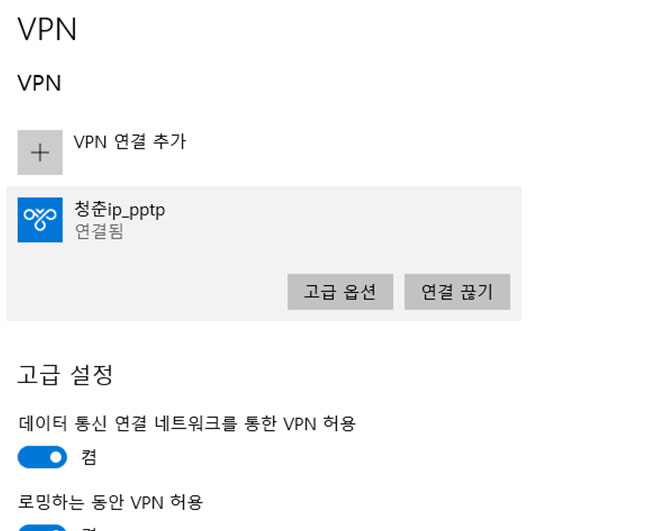
하셨는데도, 안되시면 어떠한 설정부분이 틀리신것이니 옵션에서 다시한번 확인해주세요~
감사합니다^^
L2TP 설정법
[1] 윈도우에서 설정을 눌러주세요.
1) 좌측 윈도우모양 아이콘을 클릭
2) 상단 톱니바퀴 모양 클릭
다만 윈도우10 버전마다 설정위치는 상이할수 있습니다.
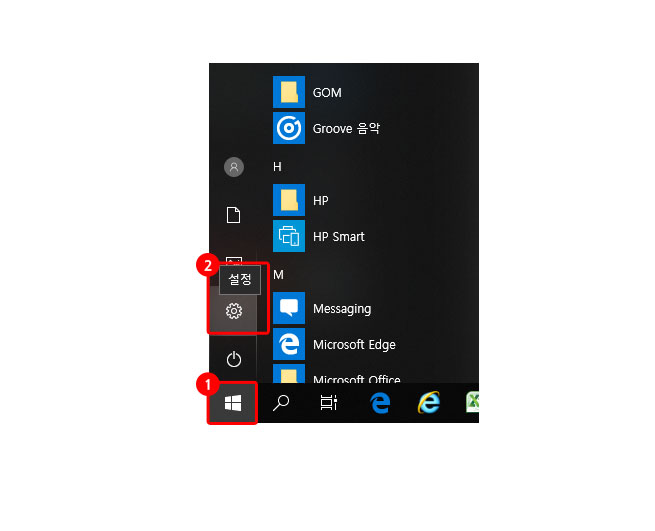
[2] 설정에서 VPN 검색 후 VPN(가상사설망) 변경을 클릭해주세요.
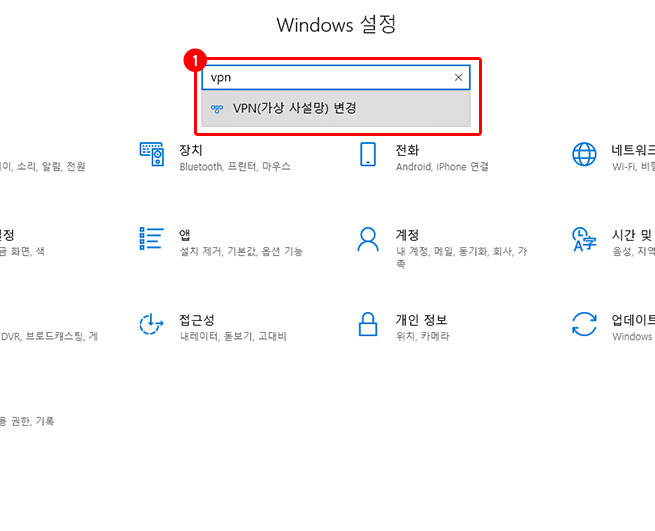
[3] VPN 메뉴에서 VPN연결 추가를 클릭해주세요.
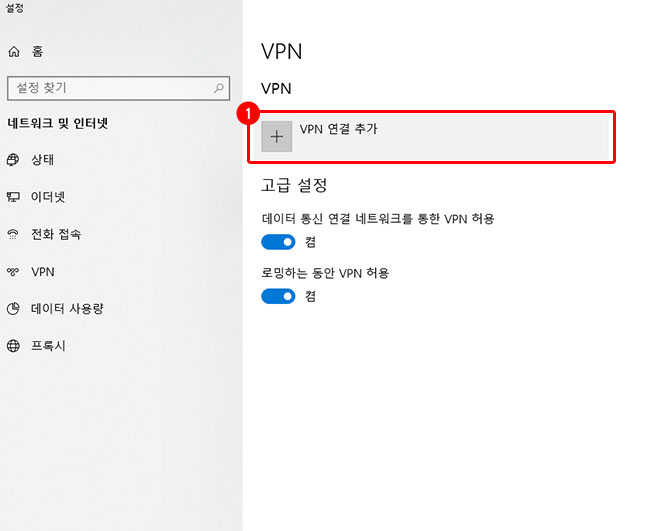
[4] 아래 설명처럼 입력해주세요.
1) VPN 공급자 - WINDOWS(기본제공)
2) 연결이름 - 구별이 가능한 이름으로 원하시는 걸 써주시면 됩니다.
3) 서버 이름 또는 주소 - youngip-01.youngip.net ~ youngip-03.youngip.net
4) vpn 종류 - L2TP/IPsec 및 미리 공유한 키
5) 미리 공유한 키 - L2TPconnect (대소문자에 주의 하세요)
6) 로그인 정보 입력 - 청춘ip에 가입된 id뒤에 @를 붙여서 써주세요.
로그인 하실때 반드시 ID뒤에 @1, @2, @3...으로 로그인 하셔서
각각의 고정IP를 할당 받으실 수 있습니다.
예) IP가 하나일경우에도 ID뒤에 @1을 꼭 붙여주세요. '고객님아이디@1'예) IP가 하나이상일 경우 ID뒤에 @1, @2,@3 순차적으로 꼭 붙여주세요. '고객님아이디@1'
7) 암호(옵션) - 청춘ip에 가입된 id에 해당되는 비밀번호를 써주세요.
설정이 완료 되면, 저장하기 버튼을 눌러주세요.
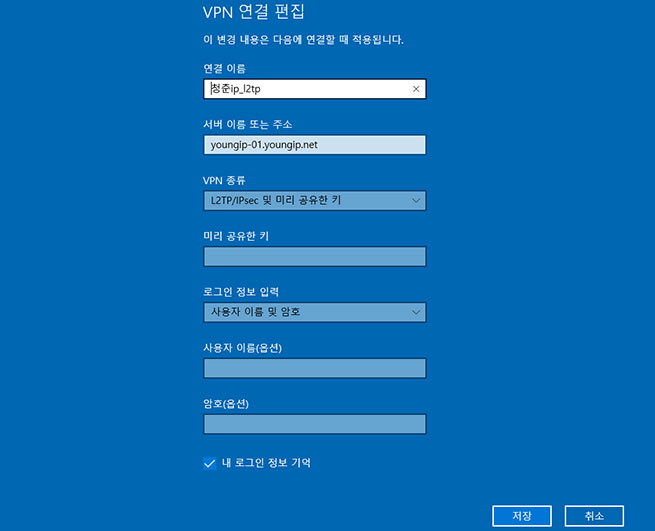
[5] 사용을 원하시면 연결을 눌러주세요.
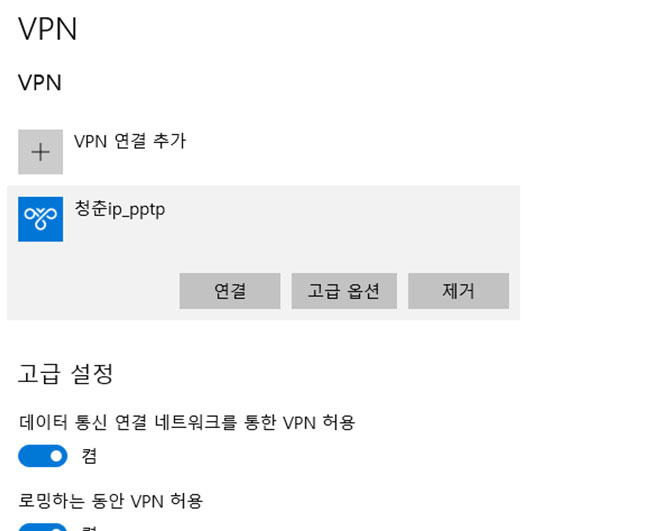
[6] 연결됨이라고 뜨면 연결이 성공된 것입니다. 연결종료를 원하실때 연결 끊기를 눌러주세요.
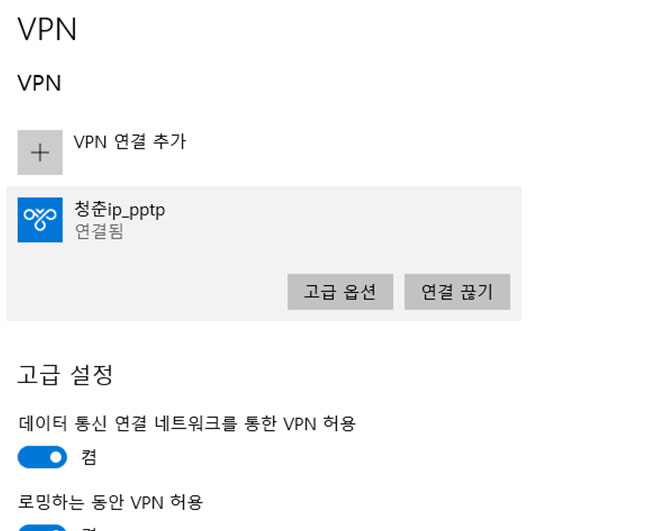
하셨는데도, 안되시면 어떠한 설정부분이 틀리신것이니 옵션에서 다시한번 확인해주세요~
감사합니다^^
